IMEには、郵便番号辞書が標準で組み込まれています。
とても便利ですし、重宝しています。
ですが、時々変換されないこともあって、いったいこの郵便番号のデータはいつの頃のかしらと思うことがあります。
IMEの郵便番号辞書の情報を確認する方法です。
Windows 10バージョン2004では、新しい日本語IMEが登場しました。
新しい日本語IMEでの設定も解説しています。
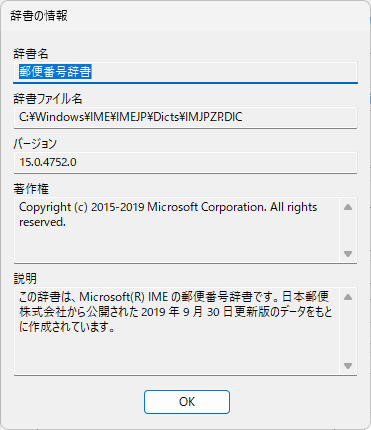
IMEのショートカットメニューを表示
タスクバーのIMEの入力モード([あ]か[A])になっている箇所で右クリックします。
[追加辞書サービス]から[辞書の設定]をクリック
[追加辞書サービス]から[辞書の設定]をクリックします。
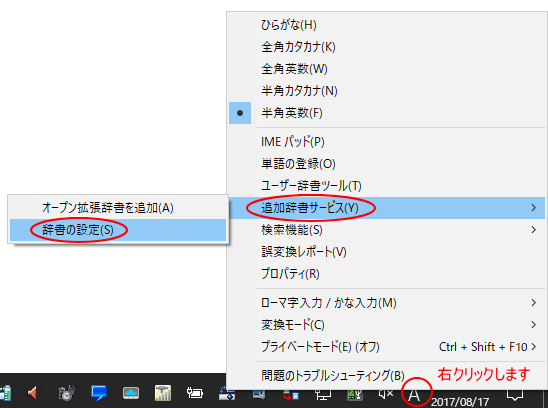
参考もし、タスクバーのIMEが下のようになっていたら、タスクバーの空いている箇所(何もない箇所)でクリックします。
または、メモ帳などの入力ができるアプリケーションを起動させてください。
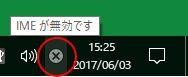
[Microsoft IMEの詳細設定]の[郵便番号辞書]を選択
[Microsoft IMEの詳細設定]ダイアログボックスが表示されます。
[辞書/学習]タブの[システム辞書]から[郵便番号辞書]を選択します。
[辞書の情報]ボタンをクリック
そのまま[辞書の情報]ボタンをクリックします。
![[Microsoft IMEの詳細設定]ダイアログボックス](https://hamachan.info/wp-hamachan/wp-content/uploads/2017/08/ime-yubin2.png)
[辞書の情報]で確認
下のように[辞書の情報]ウィンドウが表示されます。
説明には、以下のように記されています。(2017/08/17 現在)
1年に1度は更新されているのかもしれません。
この辞書は、Microsoft(R) IMEの郵便番号辞書です。
日本郵便株式会社から公開された平成28年9月30日更新版のデータをもとに作成されています。
![[辞書の情報]ウィンドウ](https://hamachan.info/wp-hamachan/wp-content/uploads/2017/08/excel2016yubinw17.png)
注意郵便番号から住所に変換するときは、必ず日本語入力がオンの状態[あ]で入力します。
半角英数の[A]の状態では、変換できませんからね。
また、IMEの郵便番号辞書は、Wordだけでなく、Excelなど他のアプリケーションでも変換することができます。
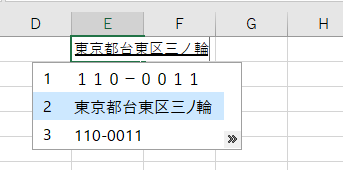
もし、変換できない郵便番号があれば、日本郵便の郵便番号データダウンロード - 日本郵便で確認してみてください。
IMEの郵便番号辞書を利用して、関数で郵便番号を表示することもできます。
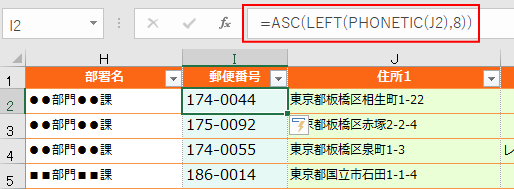
新しい日本語IMEでの辞書情報
Windows 10 バージョン2004では、新しい日本語IMEが登場しました。
-
新しい日本語IMEの変換候補一覧は自動拡張される
Windows 10 バージョン 2004 では、新しい日本語IMEが登場しました。 廃止された機能もありますが、変換候補を表示した時、一列 ...
[辞書情報]は、Microsoft IMEの[学習と辞書]にあります。
通知領域の[あ][A]のアイコンで右クリックします。ショートカットメニューの[設定]をクリックします。
![通知領域の[あ][A]のアイコンで右クリック](https://hamachan.info/WordPress2019/wp-content/uploads/2018/11/hukugen6.png)
Windows 11の新しい日本語IMEのショートカットメニューは、以下のようになっています。
同じく[設定]をクリックします。
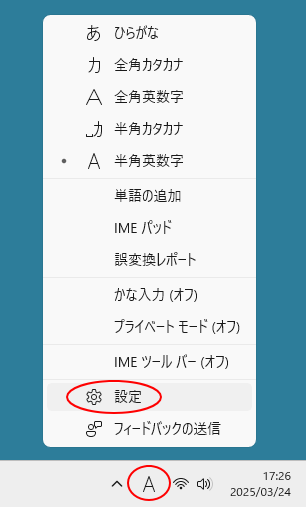
以下の[Microsoft IME]の画面が表示されますので、[学習と辞書]をクリックします。
画像はバージョン20H2のものです。
![[Microsoft IME]の[学習と辞書]](https://hamachan.info/WordPress2019/wp-content/uploads/2018/11/win10inesetteiuser01.png)
[学習と辞書]の設定画面が表示されます。
[システム辞書]の[郵便番号辞書]にある[詳細情報]をクリックします。
![[郵便番号辞書]にある[詳細情報]](https://hamachan.info/WordPress2019/wp-content/uploads/2017/08/imenew20h2-5.png)
以下のような内容が表示されます。
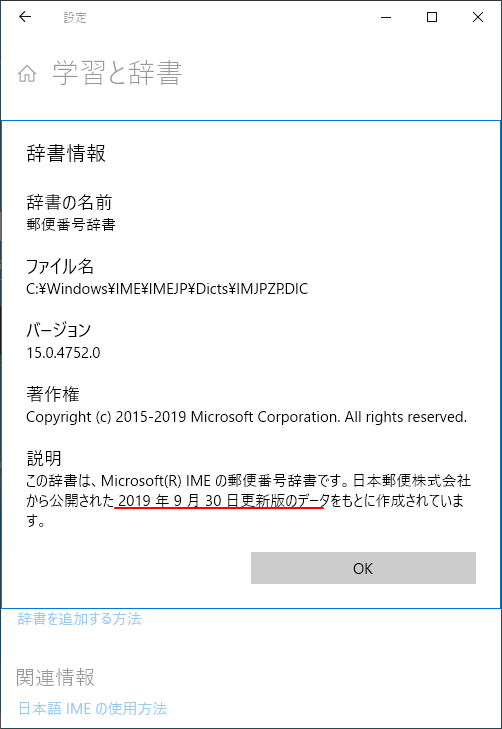
参考新しい日本語IMEを使用していて不具合があれば、従来のIMEに戻すこともできます。
-
日本語IMEで不具合があれば以前のバージョンのIMEに切り替えて使用
Windows 10 バージョン2004で、新しい日本語IMEが登場しました。 Windows 11も、既定は新しい日本語IMEです。 新し ...
Excelでは、IMEの郵便番号辞書を利用して、住所から関数で郵便番号を表示することもできます。
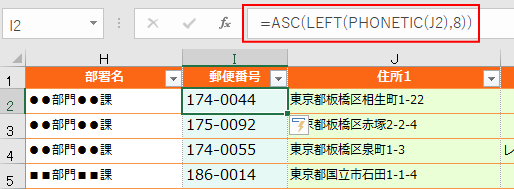
Accessにも郵便番号から住所を自動入力する機能があります。
-
住所入力支援ウィザードを使って、郵便番号から住所を自動入力
Accessの住所入力支援機能を使うと、郵便番号を入力して、自動的に住所を入力することができます。 郵便番号で変換できる住所までですが、入力 ...
